Een enquête op internet maken op de eenvoudige manier met Google Formulieren

Er zijn veel verschillende websites voor het maken van webgebaseerde enquêtes, maar u hebt alleen een Google-account en Google Documenten nodig. Maak eenvoudig een enquête met Google Formulieren en verzend de resultaten rechtstreeks naar Google Spreadsheets.
Anders dan bij verschillende online enquêtediensten, stelt Google geen limiet aan het aantal antwoorden dat u kunt ontvangen. Ze proberen u niet om te verkopen naar een mooie betaalde enquêteservice.
Een enquête maken
Meld u aan bij uw Google Drive-account, klik op Nieuw, wijs Meer aan en selecteer Google Formulieren. U kunt ook op de webpagina van Google Formulieren starten door op de link Een formulier maken te klikken.
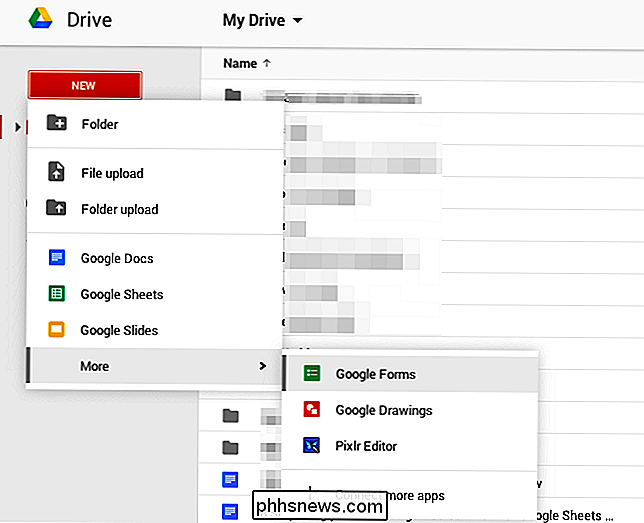
NAAR VERWANTE: 10 Tips en trucs voor Google Documenten
Het feitelijke proces voor het samenstellen van een enquête - of formulier - is behoorlijk eenvoudig. Als u ooit Google Docs eerder heeft gebruikt, voelt u zich meteen thuis. Google Formulieren maakt standaard een eenvoudig formulier met een enkele vraag en u kunt een titel voor het formulier, een vraag en antwoorden invoeren.
U kunt doorgaan met het toevoegen van zoveel vragen als u wilt met de knop Item toevoegen. U kunt de gebruiker een item uit een lijst laten selecteren, zoveel items uitzetten als ze willen, of een antwoord typen in een klein tekstvakje een alinea in een groter tekstvak typen.
Met de knop Item toevoegen kunt u ook voeg extra opmaakelementen toe, zodat u uw enquête in secties kunt verdelen, op meerdere pagina's kunt splitsen of afbeeldingen en video's kunt toevoegen.
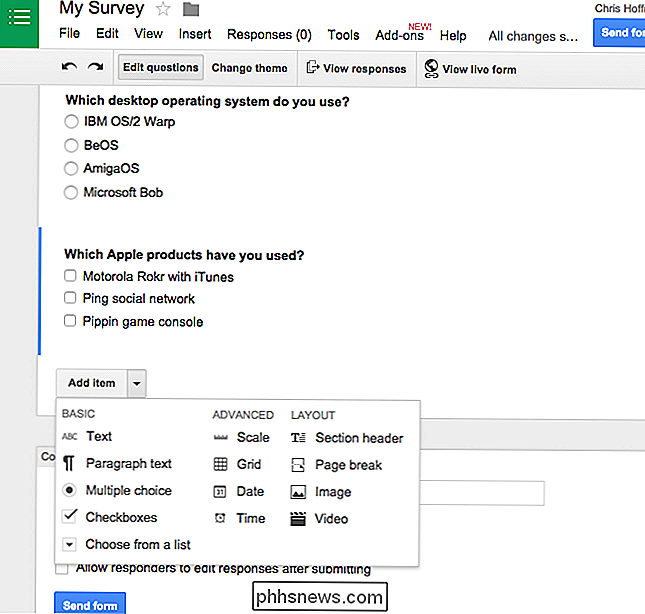
GERELATEERD: Samenwerking op documenten via internet
Ondanks zijn eenvoudige uiterlijk, je kunt veel met deze tool doen. U kunt enquêteurs bijvoorbeeld naar verschillende pagina's met vragen sturen, afhankelijk van hoe zij een vraag beantwoorden. U kunt de volgorde van de vragen willekeurig rangschikken. Google Apps-gebruikers kunnen automatisch het e-mailadres van respondenten op hun domein verzamelen. U kunt uw bevestigingspagina aanpassen en kiezen of u mensen die de quiz hebben beantwoord, een samenvatting wilt geven van de antwoorden die anderen hebben gegeven.
En, net als met andere Google Documenten-bestanden, kunt u mensen uitnodigen om samen met u aan de enquête te werken samen in realtime.
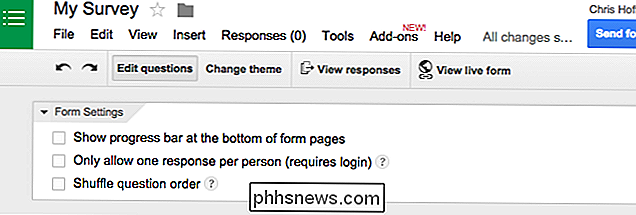
Voorbeeld van uw enquête
Klik op de knop "Live-formulier bekijken" bovenaan het document om een voorbeeld van uw enquête te bekijken. Het formulier wordt op de website van Google gehost, net als gedeelde Googel Docs-bestanden, maar het is interactief. U kunt de prominente waarschuwing 'Nooit verzend wachtwoorden via Google-formulieren' niet verbergen. Deze waarschuwing bestaat om te zorgen dat phishing-gebruikers geen overtuigende valse aanmeldingsdialogen kunnen maken en mensen misleiden om hun Google-wachtwoord in te dienen.
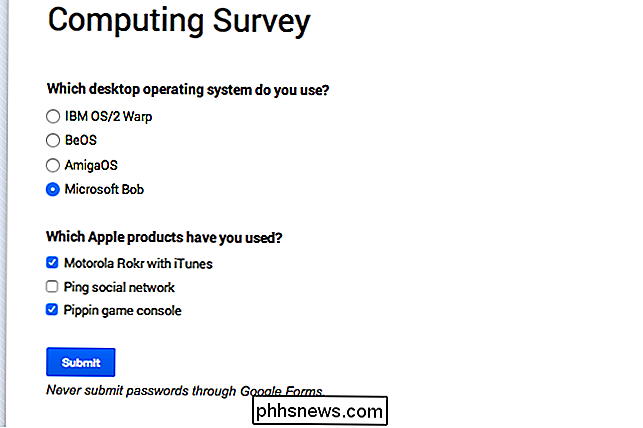
Als u denkt dat de standaard gewoon wit is enquêtethema ziet er een beetje flauw en saai uit, u kunt op de knop Thema wijzigen klikken en een thema kiezen. Klik nogmaals op de knop Live formulier bekijken om een voorbeeld te bekijken van hoe het eruit ziet.
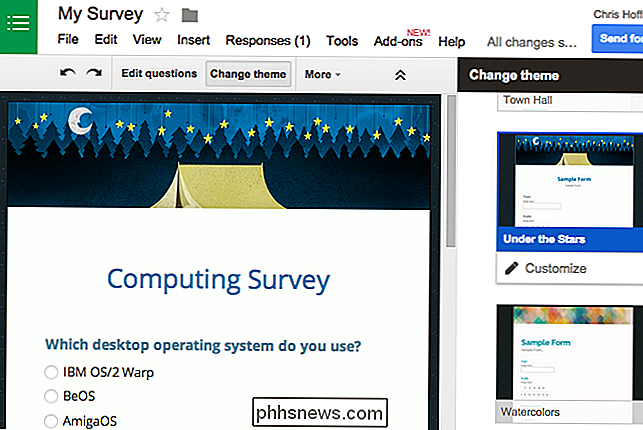
Deel uw enquête
Nu hebt u een enquête, maar u moet een link naar andere mensen opgeven zodat ze deze ook daadwerkelijk kunnen invullen. Klik op de knop Formulier verzenden in de rechterbovenhoek van de pagina en u krijgt een URL. Deze URL is een openbaar adres. Iedereen die het bezoekt, kan uw formulier invullen. Je kunt deze link naar verschillende mensen e-mailen, delen op sociale media, deze per sms of expresbericht verzenden, op een website plaatsen of er mee doen wat je maar wilt.
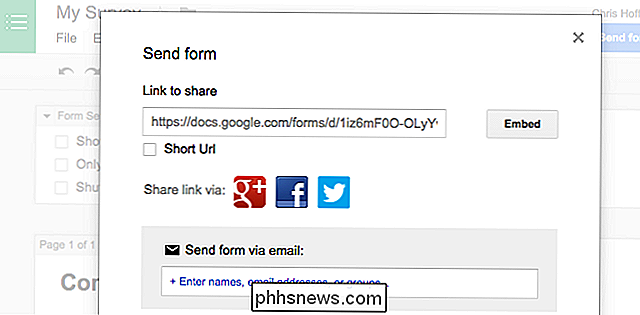
Bekijk de antwoorden
Als je gewoon Als u een snel overzicht van uw algemene antwoorden wilt zien, kunt u klikken op Weergave> Overzicht van antwoorden tijdens het bewerken van het formulier om een eenvoudige samenvatting van uw antwoorden te zien - cirkeldiagrammen, staafdiagrammen, lijsten en wat anders geschikt is. Dit zou best goed moeten zijn voor de meeste mensen die een eenvoudige enquête maken.
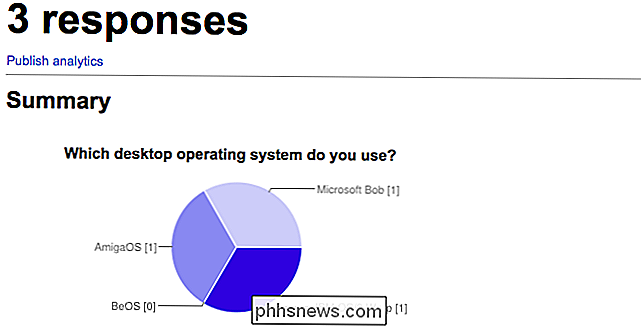
Je kunt je antwoorden ook uitvoeren op een spreadsheet, waardoor je veel meer met de gegevens kunt doen. Klik tijdens het bewerken van het formulier op Reacties> Antwoordbestemming kiezen. U kunt een nieuwe spreadsheet of een nieuw blad maken in een bestaand spreadsheetbestand. Wanneer iemand nieuwe antwoorden indient via uw formulier, worden de gegevens rechtstreeks in de spreadsheet ingevoerd. Wanneer u een formulier aan een spreadsheet koppelt, worden alle eerder verzonden antwoorden rechtstreeks naar die spreadsheet verzonden, zodat u zich geen zorgen hoeft te maken dat gegevens verloren gaan.
De spreadsheet kan functioneren als een eenvoudige lijst met antwoorden die u ontvangt. U kunt ook alle typische spreadsheetmanipulatie- en gegevensanalysetools gebruiken om met de gegevens te werken.
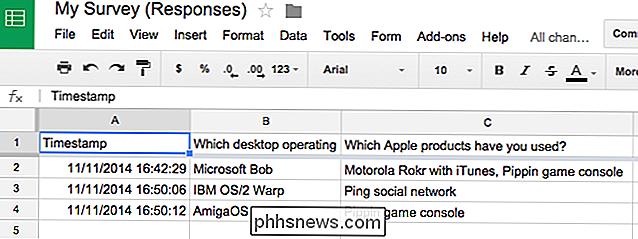
Dat is het zo'n beetje. Google Formulieren is niet de enige tool voor het maken van webgebaseerde enquêtes, en u zult er waarschijnlijk wel diegenen vinden met schitterende functies en interfaces. Maar Google Formulieren is eenvoudig en gemakkelijk te gebruiken, zonder grenzen aan het aantal vragen dat u kunt invoeren of antwoorden die u kunt ontvangen. En het krijgt al die sappige gegevens rechtstreeks in een Google Docs-spreadsheet, zodat je meteen kunt beginnen met het analyseren.

Hoe krijgt u de lijst "Alle recente bestanden" terug in Windows 10?
Wanneer u vaak een langdurige en handige functie in Windows gebruikt, moet u deze ineens verwijderen van de nieuwste versie versie, het kan erg frustrerend zijn. Hoe krijg je de ontbrekende functie terug? De SuperUser Q & A-post van vandaag biedt een aantal handige oplossingen voor de 'recente bestands'-problemen van de lezer.

Windows 10 stoppen met uw Xbox-vrienden vertellen Welke games u speelt
Windows 10-jubileumupdate biedt nieuwe 'game-hubs' voor pc-games in de Xbox-app. Je vrienden op Xbox Live kunnen nu zien wanneer je een pc-game speelt en welke pc-games je onlangs hebt gespeeld. Als je de pc-gamenactiviteit gescheiden wilt houden, zodat je Xbox-vrienden dat kunnen ' Als je ziet wat je hebt afgespeeld, kun je deze functie uitschakelen.



